Win10系统cad自动保存文件在哪|忘记保存cad软件怎么找回
发布时间:2017-10-10 15:53:00 浏览数: 小编:jiwei
Win10系统cad自动保存文件在哪?在我们使用cad进行制图的时候免不了会碰到各种情况,例如断电,电脑蓝屏,自动重启等原因导致文件没有保存而丢失掉,这是件很令人崩溃的事,有时候是一天的劳动成果,不过现在的软件都比较智能,隔一段时间就会有自动保存的功能,那么这些文件保存在哪里呢?下面小编为大家说明下。
相关推荐:免激活win10系统下载
自动保存的文件一般在 C:users用户Local SettingsTemp 下,但由于不同的版本不同的系统所都会有不同的变化,具体操作往下看:
1、打开CAD,在上方菜单栏中找到并点击“工具”-“选项”;
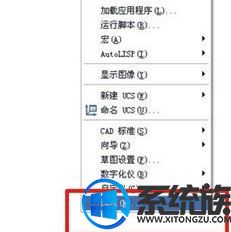
2、点击“文件”选卡,在文件下方,找到“自动保存文件位置”并点击展开,如图:

3、按下下面的地址从此电脑中依次打开即可找到自动保存的文件了;

自动保存文件的位置可能是隐藏的,所以需要显示隐藏文件才能看到。
这样就能找到默认保存的文件了,辛苦的成果终于不会白费。有遇到这个问题的可以参照小编的方法进行找回。
相关推荐:免激活win10系统下载
自动保存的文件一般在 C:users用户Local SettingsTemp 下,但由于不同的版本不同的系统所都会有不同的变化,具体操作往下看:
1、打开CAD,在上方菜单栏中找到并点击“工具”-“选项”;
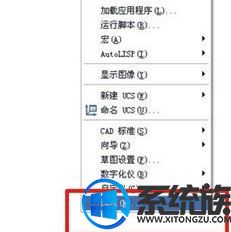
2、点击“文件”选卡,在文件下方,找到“自动保存文件位置”并点击展开,如图:

3、按下下面的地址从此电脑中依次打开即可找到自动保存的文件了;

自动保存文件的位置可能是隐藏的,所以需要显示隐藏文件才能看到。
这样就能找到默认保存的文件了,辛苦的成果终于不会白费。有遇到这个问题的可以参照小编的方法进行找回。



















